win10系统20143dmax改为中文版怎么设置 win10系统2014如何改为中文版
更新时间:2023-12-16 16:48:09作者:jiang
在当今数字化的时代,操作系统的语言设置对于用户来说变得越来越重要,有时候我们可能需要将我们的Windows 10系统从其原来的语言版本改为中文版,以便更好地适应我们的需求和使用习惯。如果你正在使用2014年的Windows 10系统,你可能会想知道如何将其改为中文版。在本文中我们将探讨这个问题,并提供一些简单易行的方法来帮助您完成这一设置。无论您是新手还是有经验的用户,本文都将为您提供逐步指导,确保您顺利完成这一操作。
具体方法:
1、找到电脑左下角的开始——所有程序——Auto desk——Auto desk 3ds Max 2014文件夹
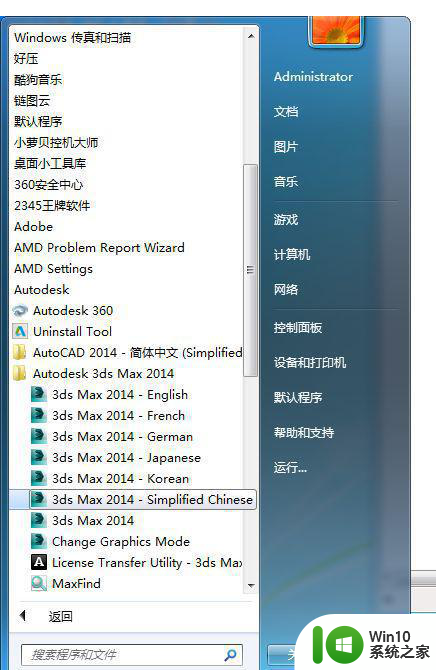
2、3D Max 2014 提供了六种语言可选,当然我们只要中文版的就行了哈,如图我们找到3ds Max 2014 -Simplified Chinese

3、接着我们在桌面添加中文版的启动图标即可。
右键单击它,会弹出菜单我们按图所示操作

4、最后我们删除之前的启动图标,那么现在你点击下面这个图标就可以畅快的使用中文版了!
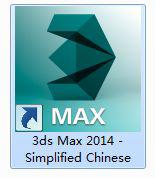 5中文软件界面
5中文软件界面

以上就是如何将win10系统20143dmax改为中文版的全部内容,如果你遇到这种情况,你可以按照以上步骤来解决,非常简单快速。
win10系统20143dmax改为中文版怎么设置 win10系统2014如何改为中文版相关教程
- win10系统如何将系统语言从英文修改为中文 win10系统如何将显示语言从英文改为中文
- win10电脑英文版wps如何改为中文版 win10系统wps中文设置方法
- win10系统mail界面怎么修改为中文 win10 mail界面设置中文方法
- win10 users下用户名中文如何改为英文 win10系统C:Users用户名中有中文怎么更改为英文
- win10系统默认输入法英文怎么更改为中文 win10系统怎么将英文输入法切换为中文
- 将win10中文系统改为英文系统的方法 win10中文系统切换英文系统的步骤
- win10电脑怎么设置中文系统 win10电脑怎么将语言设置为中文
- win10系统默认输入法设为中文设置方法 win10系统如何设置中文输入法为默认
- win10语言设置中文界面怎么调整 win10如何将系统语言改为中文
- - win10如何将英文系统切换为中文系统 - win10英文版如何转换为中文版系统
- win10系统改成显示英文的方法 Win10系统如何改成中文显示
- win10语言改为中文的方法 win10怎么把语言改为中文
- 《极品飞车13:变速》win10无法启动解决方法 极品飞车13变速win10闪退解决方法
- win10桌面图标设置没有权限访问如何处理 Win10桌面图标权限访问被拒绝怎么办
- win10打不开应用商店一直转圈修复方法 win10应用商店打不开怎么办
- win10错误代码0xc0000098开不了机修复方法 win10系统启动错误代码0xc0000098怎么办
win10系统教程推荐
- 1 win10桌面图标设置没有权限访问如何处理 Win10桌面图标权限访问被拒绝怎么办
- 2 win10关闭个人信息收集的最佳方法 如何在win10中关闭个人信息收集
- 3 英雄联盟win10无法初始化图像设备怎么办 英雄联盟win10启动黑屏怎么解决
- 4 win10需要来自system权限才能删除解决方法 Win10删除文件需要管理员权限解决方法
- 5 win10电脑查看激活密码的快捷方法 win10电脑激活密码查看方法
- 6 win10平板模式怎么切换电脑模式快捷键 win10平板模式如何切换至电脑模式
- 7 win10 usb无法识别鼠标无法操作如何修复 Win10 USB接口无法识别鼠标怎么办
- 8 笔记本电脑win10更新后开机黑屏很久才有画面如何修复 win10更新后笔记本电脑开机黑屏怎么办
- 9 电脑w10设备管理器里没有蓝牙怎么办 电脑w10蓝牙设备管理器找不到
- 10 win10系统此电脑中的文件夹怎么删除 win10系统如何删除文件夹
win10系统推荐
- 1 深度技术ghost win10 64位旗舰免激活版v2023.03
- 2 系统之家ghost win10 64位稳定正式版v2023.03
- 3 深度技术ghost win10 64位专业破解版v2023.03
- 4 电脑公司win10官方免激活版64位v2023.03
- 5 电脑公司ghost win10 64位正式优化版v2023.03
- 6 华硕笔记本ghost win10 32位家庭版正版v2023.03
- 7 雨林木风ghost win10 64位旗舰安全版下载v2023.03
- 8 深度技术ghost win10 64位稳定极速版v2023.03
- 9 技术员联盟ghost win10 64位游戏装机版下载v2023.03
- 10 技术员联盟ghost win10 64位稳定旗舰版下载v2023.03